Selv i en verden, der ser nye appudgivelser hver dag, bevarer WhatsApp sin øverste plads, når det kommer til messaging-tjenester. Og desuden er det helt sikkert en af de førende kandidater til den mest brugte app nogensinde. Folk elsker WhatsApp for sin pålidelighed og enkelhed. Du åbner appen, trykker på kontakten, skriver beskeden og trykker på send. Det er det, du er færdig.
Du vil dog tage fuldstændig fejl, hvis du tror, at dens enkelhed repræsenterer en mangel på funktioner. Det er lige så funktionelt pakket som enhver anden messaging-app derude. Det er bare godt til at skjule disse funktioner i almindeligt syn. Det er det, der gør det så succesfuldt. Det fungerer som et simpelt værktøj for nye brugere og har alligevel avancerede funktioner lige ved hånden, hvis man ønsker at bruge dem. Vi har allerede dækket mange af dens funktioner i vores tidligere artikler, men det er tid til at skrive en ny, da WhatsApp har tilføjet mange funktioner siden da. Så, her er de 15 bedste WhatsApp-tricks, du skal bruge på din iPhone eller Android-smartphone:
1. Anvend filtre på fotos inden afsendelse (kun iPhone)
Hvilken bedre måde at starte listen på end den nyeste funktion tilføjelse til WhatsApp app. Desværre er det lige nu kun til iPhone-brugere. Nu, når du sender et foto ved hjælp af WhatsApp, vil du se en lille tekst, der siger, "Stryg op for filtre".
 Når du stryger op, finder du et sæt filtre, som du kan anvende på dine fotos, ligesom på Instagram. På tidspunktet for denne artikels skrivning er der kun 6 filtre tilgængelige, men forventes at stige med fremtidige opdateringer. Også når du sender fire eller flere fotos på én gang, vises fotos sendes inde i et album og vil derfor ikke kapre dine chats som før.
Når du stryger op, finder du et sæt filtre, som du kan anvende på dine fotos, ligesom på Instagram. På tidspunktet for denne artikels skrivning er der kun 6 filtre tilgængelige, men forventes at stige med fremtidige opdateringer. Også når du sender fire eller flere fotos på én gang, vises fotos sendes inde i et album og vil derfor ikke kapre dine chats som før.
2. Send beskeder på WhatsApp ved hjælp af Google Assistent eller Siri
Antag, at du har brug for at sende nogen en besked og ikke er i humør til at skrive, eller måske er du i en situation, hvor det ikke er muligt at skrive, hvad vil du gøre? Bekymr dig ikke min ven, WhatsApp har fået dig dækket her. Du kan sende beskeder på WhatsApp ved hjælp af stemmeassistenten på din telefon, og den understøtter både Google Assistant og Siri.
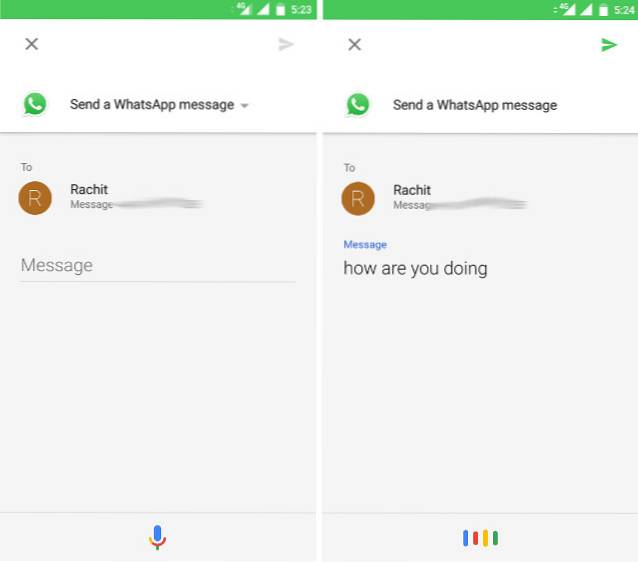
For at gøre det kan Android-brugere kalde op “Ok Google” for at starte assistenten og sige følgende sætning, “Send en besked til
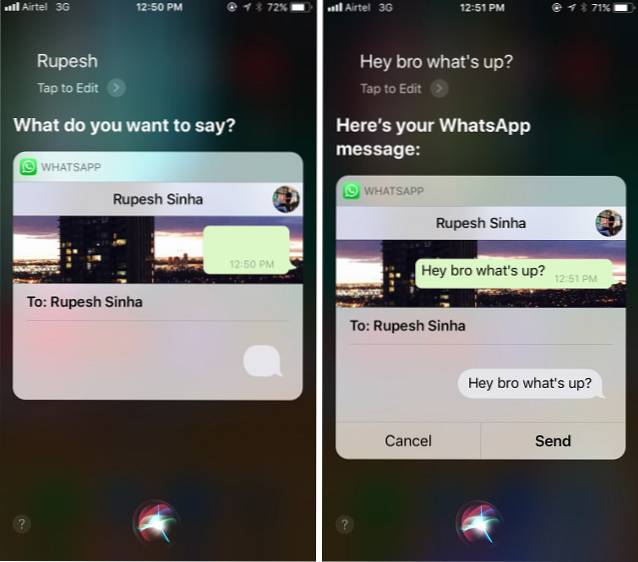
3. Aktivér totrinsbekræftelse på WhatsApp
Da de fleste af vores samtaler foregår via WhatsApp, er det bydende nødvendigt at beskytte vores data. Der er mange tip og tricks, som vi allerede har dækket, der hjælper dig med netop det. Dette er dog en ny og en nødvendig tilføjelse til vores sikkerhedstip. En måde nogen kunne stjæle dine chatoptegnelser og endda holde øje med dine fremtidige samtaler er ved bare at logge ind på din konto på en anden enhed. Enhver, der har adgang til din enhed selv i et par sekunder, kan nemt gøre det. Aktivering af totrinsbekræftelse forhindrer det i at ske.
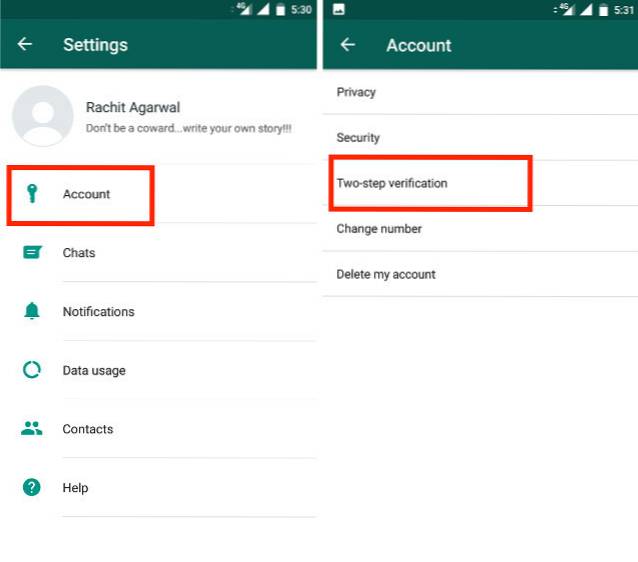
Når du aktiverer totrinsbekræftelse, når nogen prøver at logge ind med din konto på en hvilken som helst anden enhed, bortset fra at levere OTP, skal de også indtast en sekscifret kode, som du har oprettet, og dermed forhindre dem i at få adgang til din konto. For at aktivere det, gå over til WhatsApp-indstillinger> Konto> Totrinsbekræftelse. Tryk på Aktiver, og så beder den om en sekscifret kode. Indtast koden igen for at bekræfte den, og indtast din e-mail-adresse som sikkerhedskopi. Det er det, du er færdig og mere sikker end nogensinde før. For flere detaljer om WhatsApps totrinsbekræftelse kan du tjekke vores detaljerede artikel om det samme.
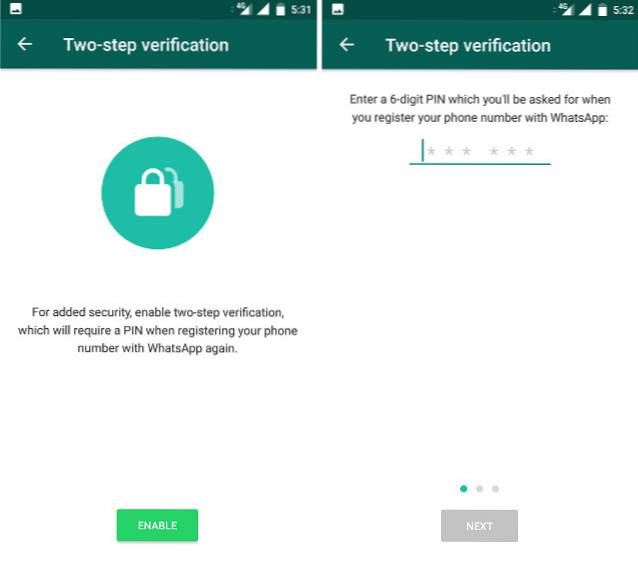
4. Deaktiver forhåndsvisning af meddelelser
At sikre din WhatsApp-konto er en ting, det er en anden at gemme dine beskeder fra nysgerrige øjne. Når du modtager en underretning, kan du som standard se et eksempel på beskeden på låseskærmen, og mens det er praktisk, kan alle, der bruger din telefon, se forhåndsvisning af dine personlige beskeder. For at stoppe preview-funktionen på iPhone skal du gå til WhatsApp-indstillinger> Meddelelser> Vis forhåndsvisning og deaktiver det.
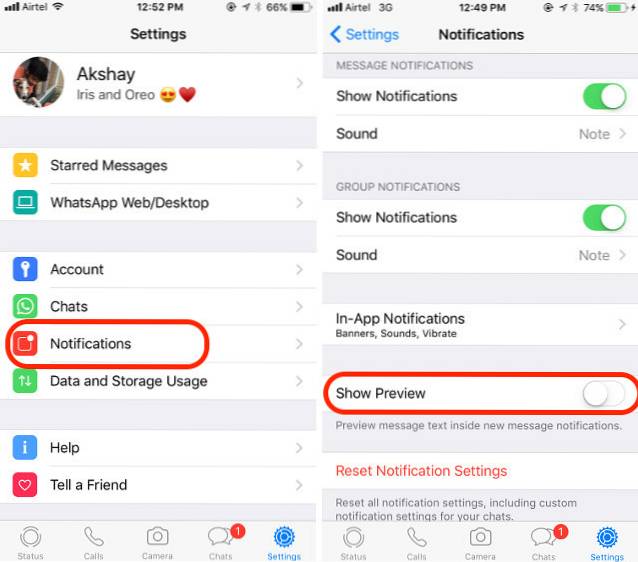
Proceduren er lidt anderledes på Android, da der ikke er nogen indbygget WhatsApp-indstilling til at deaktivere den. På Android skal du til Android Indstillinger> Meddelelser> Meddelelsesindstillinger og vælg "Skjul følsomt beskedindhold". Du skal dog huske på, at dette deaktiverer forhåndsvisning for alle messaging-apps og andre vigtige apps.
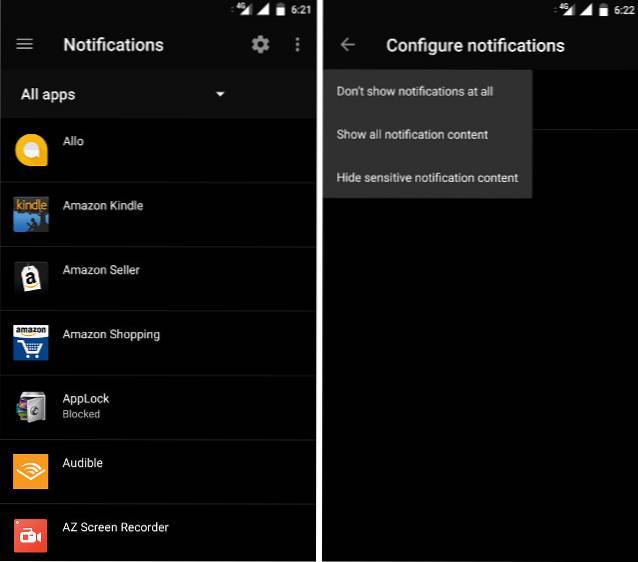
5. Lyt til stemmemeddelelser i hemmelighed uden hovedtelefoner
Antag at du får en stemmemeddelelse fra nogen, men du ikke har en hovedtelefon med dig, hvad vil du gøre? Selvfølgelig kan du ikke lytte til det på en højttaler, da folk omkring dig også vil lytte ind på din private besked. Bare rolig, der er et hack til at løse dette problem.
Det skal du bare Afspil stemmemeddelelsen, og placer din telefon lige på øret, som om du tager et opkald. Nærhedsføleren aktiveres, og i stedet for at afspille beskeden via højttalere, vil den gøre det afspil beskeden på din ørestykket, så kun du kan høre det.
6. Vis din status for nogle få udvalgte
Status på din WhatsApp er en fantastisk måde at fortælle flere mennesker om noget på samme tid uden at du behøver at sende beskeder til dem. Med inkluderingen af status for nye fotos og videoer deler flere og flere mennesker deres fotos og tanker ved hjælp af det. Men hvad nu hvis du ikke ønsker, at alle skal se din status. Hvad hvis du bare vil have en udvalgt gruppe mennesker til at se din status.
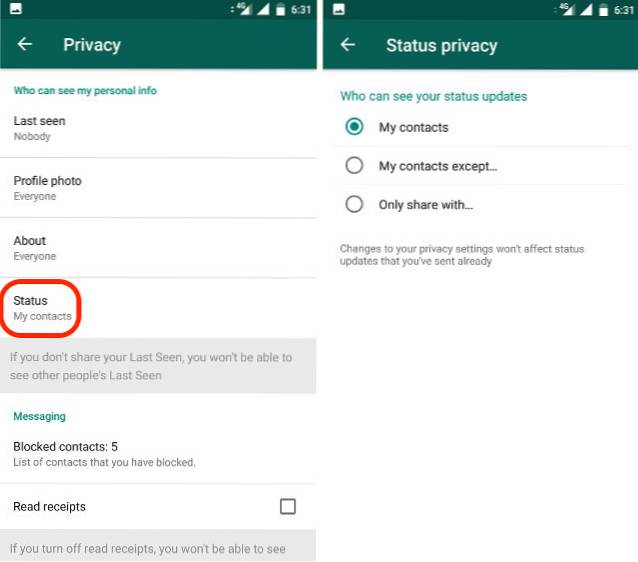
Du kan gøre det ved at administrere indstillingerne i indstillingen Status. Bare gå til WhatsApp-indstillinger> Konto> Privatliv> Status. Her har du tre muligheder, du kan enten dele din status vil alle dine kontakter, eller du kan tilføje bestemte kontakter, som du vil dele din status med. Du kan også afvise bestemte kontakter fra at se din status, mens alle andre på din kontaktliste kan se dem.
7. Brug flere WhatsApp-konti (kun Android)
En ulempe ved at bruge WhatsApp er, at alle, du kender, også bruger WhatsApp. Selvom dette er en god funktion, kan det også resultere i mange spam-beskeder. Du vil muligvis også bruge en anden WhatsApp-konto til personlige og arbejdsformål. Mens WhatsApp ikke giver dig mulighed for at oprette forbindelse til to forskellige konti på en enkelt enhed, kan du bruge tredjepartsapps til at opnå det på Android. Du kan gøre det ved at installere en app kaldet Parallel Space, som giver dig mulighed for at køre to forskellige forekomster af WhatsApp på din enhed. Appen lader dig ikke kun bruge flere WhatsApp-konti, det giver dig endda separate underretninger for begge konti. Du kan tjekke vores artikel om appen for at få flere detaljer.
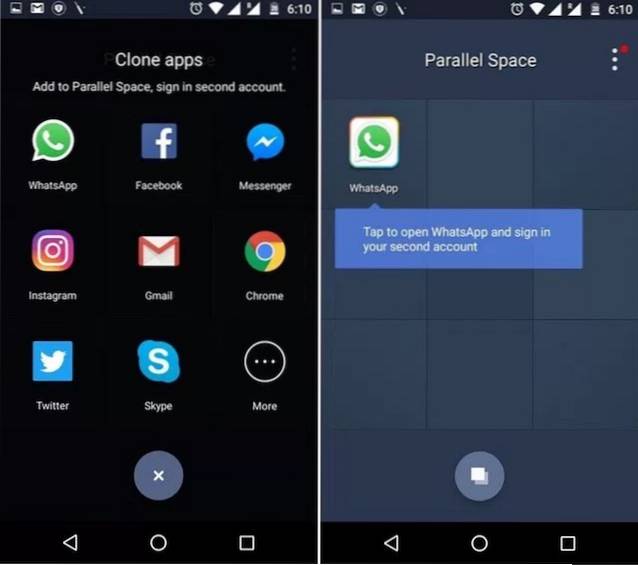
Du kan også bruge flere WhatsApp-konti på din pc med Chrome-appen All-in-one. Appen understøtter også andre meddelelsesplatforme som Messenger, Hangouts og Skype. Se vores detaljerede artikel om Chrome-appen for at vide mere.
8. Del GIF'er, filer eller Opret GIF'er i WhatsApp
WhatsApp introducerede for nylig deling af forskellige typer dokumenter, som PDF, DOCX, PPTX osv. Sammen med dokumenter kan du endda dele GIF'er og din aktuelle placering ved hjælp af WhatsApp. For at dele din placering eller dit dokument skal du bare trykke på vedhæftningsikonet og vælge dit valg. Herfra kan du også dele GIF'er, der allerede er gemt på din telefon.
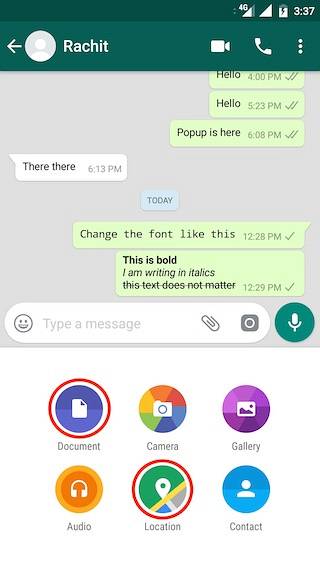 Du kan endda Opret en GIF inde i WhatsApp selv. Optag en video på seks sekunder eller derunder, og WhatsApp giver dig automatisk mulighed for at trimme klippet. Øverst til højre, ændre formatet fra video til GIF ved at trykke på skyderen som vist på billedet. Husk, at du kun får mulighed for at oprette gif, når din videoen er mindre end 6 sekunder lang.
Du kan endda Opret en GIF inde i WhatsApp selv. Optag en video på seks sekunder eller derunder, og WhatsApp giver dig automatisk mulighed for at trimme klippet. Øverst til højre, ændre formatet fra video til GIF ved at trykke på skyderen som vist på billedet. Husk, at du kun får mulighed for at oprette gif, når din videoen er mindre end 6 sekunder lang.
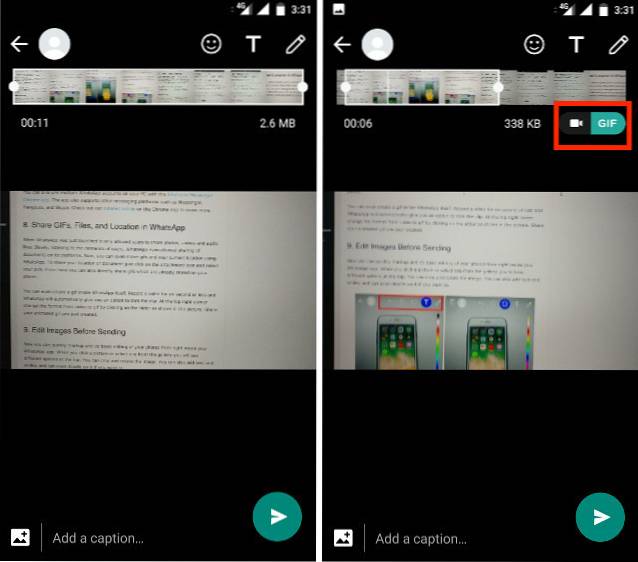
9. Rediger billeder inden afsendelse
Nu kan du hurtigt markere og udføre grundlæggende redigering af dine fotos lige inde i WhatsApp. Når du klikker på et billede eller vælger et fra galleriet, vil du se forskellige muligheder øverst. Du kan beskære og rotere billedet. Du kan også tilføj tekst, emojis og kan endda doodle på den hvis du vil.
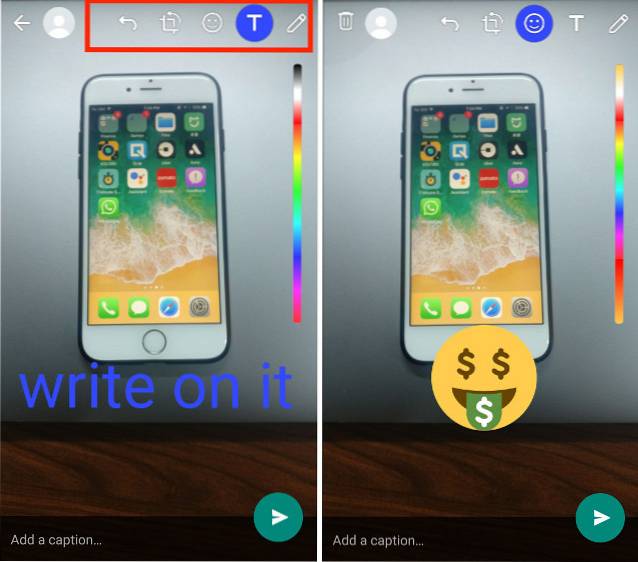
10. Formater tekst
Nu kan du formatere din tekst, mens du sender beskeder på WhatsApp. Du kan enten ændre skrifttypen, eller du kan ændre tekstens format for at gøre det fed eller kursiv eller gennemstrege enhver tekst. WhatsApp bruger en meget enkel markup-sprogteknik for at opnå det. Den nye skrifttype introduceret af WhatsApp kaldes FixedSys. For at formatere din tekst i FixedSys skal du bare bruge alvorlig accent (') karakter 3 gange før og efter din tekst. Karakteren kan tilgås af iPhone-brugere på deres telefoner ved længe trykke på apostrofen, mens Android-tastaturet indeholder det på symbolens anden side. På Windows og macOS finder du tegnet lige under Esc-tasten.
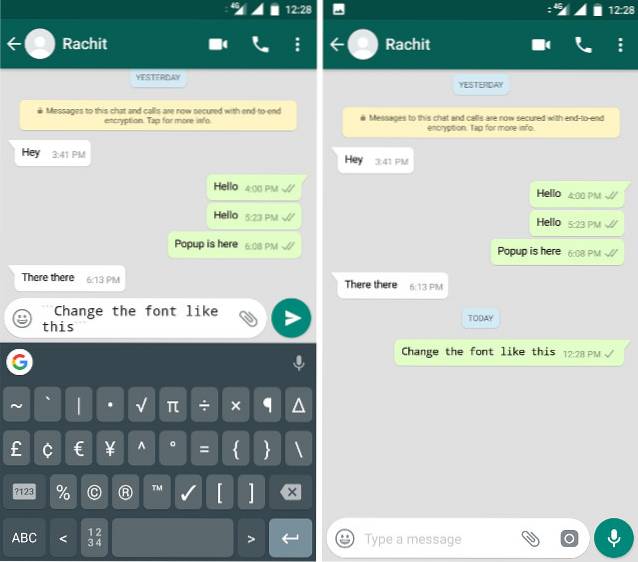
For at gøre din tekst fed, bare tilføj en stjerne (*) og til kursiv tilføj en understregning (_) ved start og slutning af linjen eller ordet. For eksempel gør det at skrive * fed * fremhævet og _italics_ vil klare det kursiv. Du kan også tilføj ~ ved start og slut for at oprette gennemstregning af en tekst. Se billederne for mere klarhed.
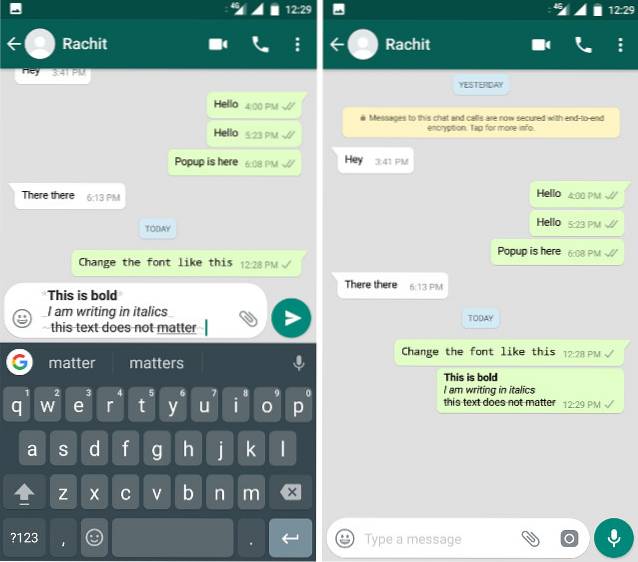
11. Kontroller, hvem der har læst dine beskeder i en gruppe
Når du chatter i en gruppe, har de blå flåter ingen nytte, medmindre og indtil alle i gruppen har læst beskeden, kommer den ikke op. Ikke kun det, for det meste vil du kun se et kryds i dine meddelelser, da nogle af brugerne i gruppen muligvis er offline. Hvis du vil vide, hvem i gruppen har modtaget og læst dine beskeder bare tryk langt på din besked og tryk på ikonet (i) øverst på Android eller info mulighed i iPhones.
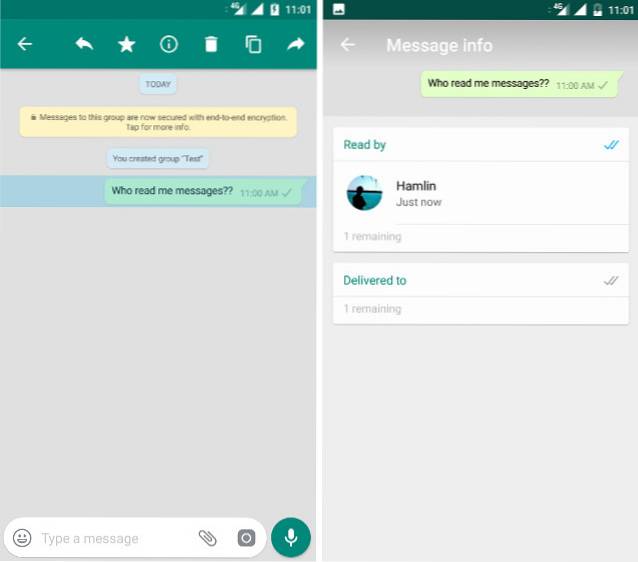
12. Fastgør chats til toppen (kun Android)
Hvis du har brug for at holde en chat øverst, så den ikke går tabt under et hav af chats og let kan tilgås, bebrejder jeg dig ikke. Vi modtager beskeder fra så mange mennesker dagligt, at vi nogle gange mister styr på, hvad der er vigtigt. Med WhatsApps chat-pin-funktion, du kan fastgøre specifikke chats øverst. Denne funktion er dog kun tilgængelig for Android-brugere. At gøre det, langt tryk på en chat og tryk på pinikonet. Du kan fastgøre flere chats på én gang. Med denne funktion mister du aldrig styr på, hvad der er vigtigt.

13. Gestus for at svare på bestemte meddelelser (kun iPhone)
WhatsApp introducerede for nylig en smidig funktion, hvor du kunne citere en besked, du svarede på. Funktionen er praktisk, især inde i gruppechats. Den måde, vi gør det på, er ved at trykke længe på en besked og trykke på svarikonet i Android og svarmulighed på iPhone. Der er dog en hurtigere måde at gøre det på iPhones. Det skal du bare stryg på en besked fra venstre mod højre og det åbner automatisk svarfeltet. Hvor sejt er det?

14. Skift appsprog i WhatsApp (kun Android)
En pæn funktion i WhatsApp er, at det også giver dig mulighed for at ændre standardsproget for dine chats lige inde i appen. At gøre det, bare gå til Indstillinger> Chats> App-sprog og vælg det sprog, du vil. Bare husk, at sprogindstillingerne er knyttet til din specifikke region.
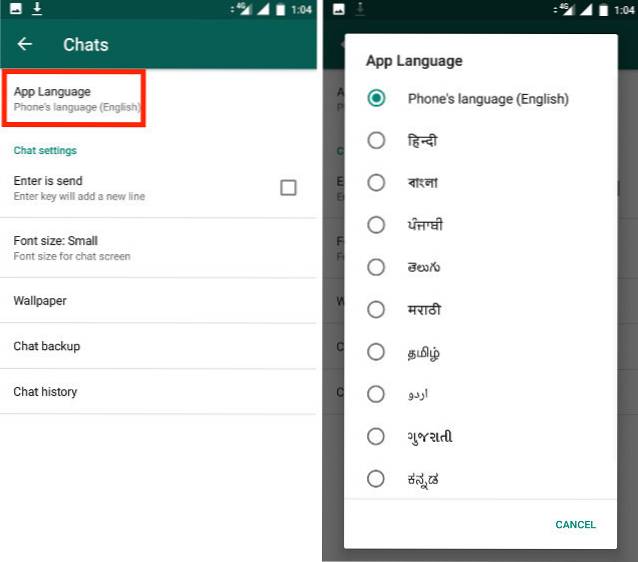
15. Rens junk WhatsApp-fotos ved hjælp af Siftr Magic Cleaner (kun Android)
Vi deler en masse fotos, inklusive memer og andre sjove billeder ved hjælp af WhatsApp. Det er lettere at dele fotos på WhatsApp, hvis du vil dele det privat eller en valgt gruppe mennesker. Imidlertid spiser de delte fotos langsomt et stykke plads på vores telefoner. Det er smertefuldt at gennemse din WhatsApp-mediehistorik og slette de unødvendige fotos individuelt. Det er her Siftr Magic Cleaner kommer til vores hjælp.
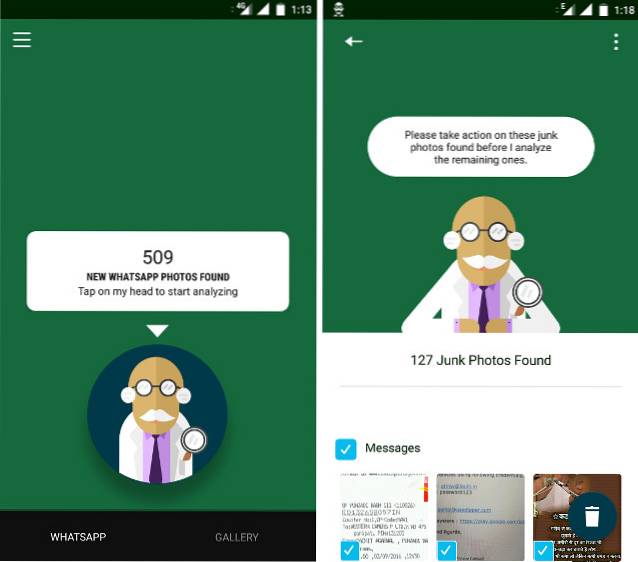
Det scanner dit WhatsApp-mediebibliotek og kategoriserer billederne intelligent baseret på deres betydning. Det også genkender duplikerede fotos og hjælper dig med at slette dem i en batch. Appgrænsefladen er ret enkel. Når du starter appen, har den en enkelt knap, der trykker på, som starter scanningen af dit WhatsApp-bibliotek. Når det har identificeret uønskede fotos, kan du slette dem i en batch. Denne app er et must for brugere, der deler mange fotos og GIF'er på WhatsApp.
Bonus Tip: Brug WhatsApp som en personlig bogmærkeholder
Hvad hvis jeg fortalte dig, at du kan bruge WhatsApp som et personligt arkiv til alle dine bogmærker og links. Det er et meget praktisk trick, da alle dine links vil være tilgængelige for dig lige ved hånden, og du nemt kan dele dem med dine venner, hvis du vil. For at gøre det skal du åbne WhatsApp og Opret en gruppe med en enkelt ven. Nu fjern den ven fra gruppen betyder det i det væsentlige, at du vil være det eneste medlem af denne gruppe. Uanset hvilke links du vil dele i denne gruppe, er det kun for dine øjne.
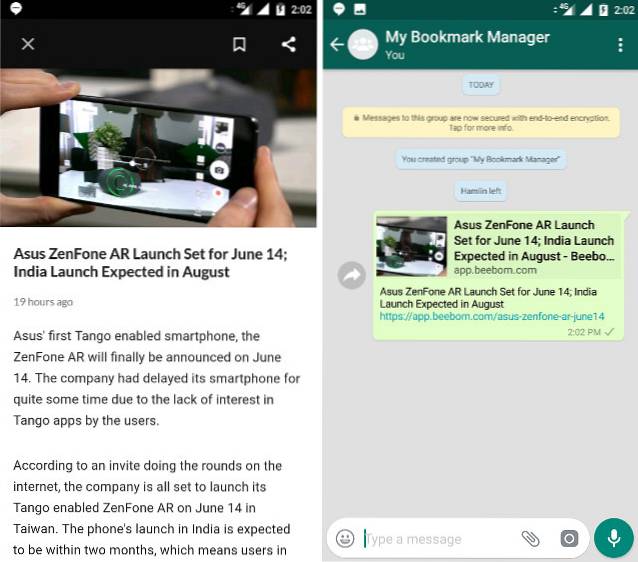
Når du læser en artikel, skal du bare dele artiklen på WhatsApp og vælge din gruppe. Et pro tip er at fastgøre gruppen ovenpå, så det altid er lettere at få adgang. Du kan endda selv lave små noter og påmindelser. Temmelig sejt, ikke?
SE OGSÅ: Sådan gendannes til gammel WhatsApp-status på Android
Find disse WhatsApp-tricks interessant?
Vi har dækket en masse tip og tricks til WhatsApp i vores tidligere artikler, du kan læse om dem her og her. Se også vores video, der dækker nogle af de bedste tricks og tip til WhatsApp. Ved at lære og bruge disse tricks kan du nyde WhatsApp og bruge det til sit fulde potentiale. Kan du lide disse tip? Fortæl os i kommentarerne, hvad er dine yndlings tip og tricks til WhatsApp.
 Gadgetshowto
Gadgetshowto



